一直觉得运行代码的时候,如果有一个提示任务运行进度的进度条提示就好,很多时候我们的程序运行时间普遍较长,如果程序运行没有任何提示,那简直是一场噩梦,根本不知道到底是程序在偷懒还是真的卡住了,而如果再代码里写print函数,循环较多的话,你的屏幕会被打印的提示文本瞬间刷屏。
后来经过搜索,还真让我发现了解决方法。今天给大家介绍两个包,这两个包可以做任务任务处理、进程处理工作,编写一些简易的交互界面。
这里仅介绍简单的用法,仅仅满足我们日常任务进度提示即可。
library("tcltk")
library("tcltk2")
主要掌握以下两个主要函数:
设置进度条的格式
tkProgressBar(
title = "R progress bar", #任务进度名称
label = "", #任务进度标签
min = 0, #初始进度
max = 1, #末尾进度
initial = 0, #起始位置
width = 300 #进度条宽度
)
开启进度条
setTkProgressBar(
pb, #可用进度条
value, #进度值
title = NULL, #标题
label = NULL #标签
)
library("rvest")
library("downloader")
url<-"https://www.zhihu.com/question/35931586/answer/206258333"
link<- read_html(url)%>% html_nodes("div.RichContent-inner>span")%>% html_nodes("img")%>%html_attr("data-original") %>% na.omit
link<-link[seq(1,length(link),by=2)] %>% sample(size=10)
Name<-sub("https://pic\\d.zhimg.com/","",link)
dir.create("D:/R/Image/zhihu0807")
setwd("D:/R/Image/zhihu0807")
plot.new()
pb<-tkProgressBar("进度","已完成 %",0,100)
for(i in 1:length(link)){
info <- sprintf("已完成 %d%%",round(i*100/length(link)))
setTkProgressBar(pb,i*100/length(link),sprintf("进度 (%s)",info),info)
download(link[i],Name[i], mode = "wb")
Sys.sleep(0.5)
}
close(pb)
#关闭进度条(这个要等任务完成再写,不要写在函数里哈)
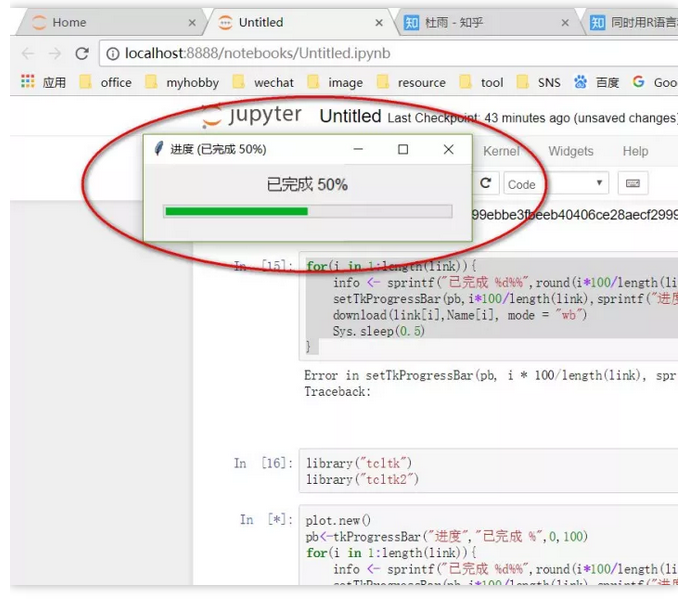
而tcltk2包则可以自定义更多的进度条属性和外观界面,使得进度条更具个性化。
library("tcltk2")
###开启进度条
root <- tktoplevel()
l1 <- tk2label(root)
pb1 <- tk2progress(root,length=300)
tkconfigure(pb1,value=0,maximum=9)
tkgrid(l1, row = 0)
tkgrid(pb1,row = 1)
plot.new()
for(index in 1:length(link)){
download(link[i],Name[i], mode = "wb")
Sys.sleep(0.5)
###进度管理:
tkconfigure(l1, text = paste("Index",index))
tkconfigure(pb1,value=index-1)
Sys.sleep(0.5)
}
tkdestroy(root)
#关闭进度条
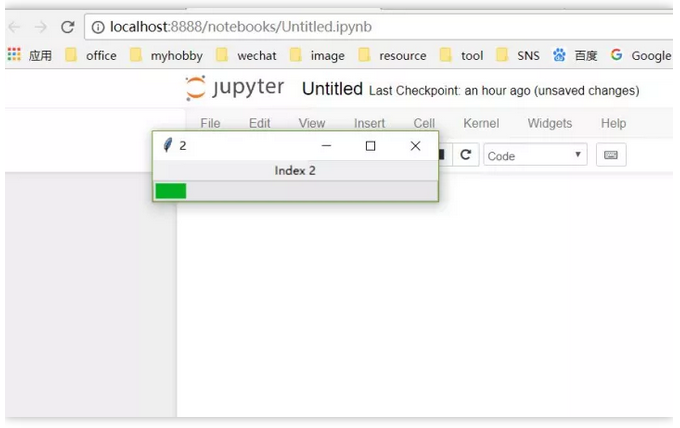
是不是很人性化呀~~~以后运行大型程序,再也不会心里没底儿啦,看着进度条就可以知道你的程序到底运行到多少啦。
既然R语言可以执行进度管理,相比Python里面肯定也可以实现的,我找了一些,但是大部分都是基于Py2的,而且代码量都不小,看到大块的代码我就害怕,最后找到一个代码量算少的,简单介绍一些,希望能给大家打来帮助。
import os
import re
import time
import sys
import urllib
import requests
import random
from bs4 import BeautifulSoup
url="https://www.zhihu.com/question/35931586/answer/206258333"
header = {'User-Agent': 'Mozilla/5.0 (X11; Linux x86_64) AppleWebKit/537.36 (KHTML, like Gecko) Chrome/59.0.3071.104 Safari/537.36'}
page=requests.get(url,headers=header)
soup=BeautifulSoup(page.text,'lxml')
link_list=[pip.get('data-original') for pip in soup.select("div[class='RichContent-inner'] span img")]
link_list=random.sample(link_list,10)
os.makedirs("D:/Python/zhihu0807")
os.chdir('D:/Python/zhihu0807')
for i in range(len(link_list)):
name=re.findall(r"v2-.*?\.jpg",link_list[i])[0]
urllib.request.urlretrieve(link_list[i],name)
sys.stdout.write('\r')
sys.stdout.write("%s%% |%s" %(int(i%len(link_list)), int(i%len(link_list))*'#'))
sys.stdout.flush()
time.sleep(0.5)
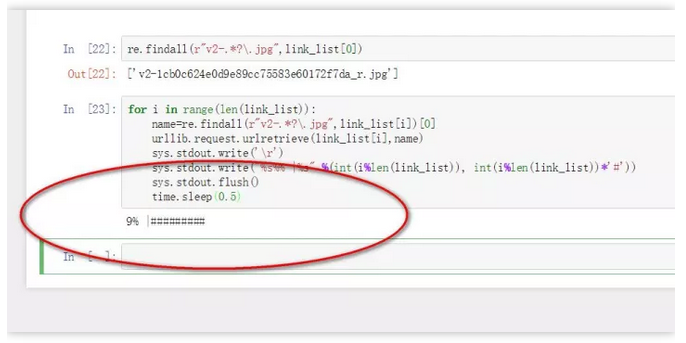
要想制作出专业美观的任务进度管理程序,有很多第三方包可以用,甚至可以自己写带有弹出功能的工具条,只是那样就失去简便性了, 感兴趣的可以自行探索!